Как скачать видео из «одноклассников»?
Содержание:
- Как скачать видео с Одноклассников на компьютер
- Расширения для браузера
- Как скачать видео с одноклассников на компьютер?
- Скачать видео из Одноклассников по ссылке онлайн без программ
- Как обратиться в службу поддержки OK.ru?
- Как скачать из Вконтакте
- Скачиваем видео с одноклассников на телефон
- История создания
- Преимущества сервиса SaveFrom.net
- Как скачать видео с одноклассников на компьютер
- Как скачать видео с Одноклассников на компьютер
Как скачать видео с Одноклассников на компьютер
Процесс скачивания не представляет особой сложности, но вам потребуется определить, как было загружено видео. Поделиться видео в соцсети можно двумя способами:
- Видео, загружено на ресурс пользователем. Это какие-то личные записи, хранящиеся в памяти компьютера или мобильного устройства.
- Видео, которым поделились с других сайтов. В основном это сайт Youtube, Rutube и им подобные.
Скачивание видео загруженного пользователями
Большинство посетителей соцсети, хотя бы раз сталкиваются с необходимостью скачать видео со страницы на компьютер или ноутбук. Имея более широкие познания в технике, можно открыть исходный код страницы и отыскать строку со ссылкой. Но большая часть пользователей, не имеет таких навыков и выполняет поиск упрощенных методов. Именно с этой целью существует специальная программа для скачивания видео с Одноклассников.
Проверенным и работоспособным сервисом является веб ресурс savefrom.net. Этот сайт поможет сохранить видео из преобладающего большинства порталов, размещающих на своих страницах такие материалы.
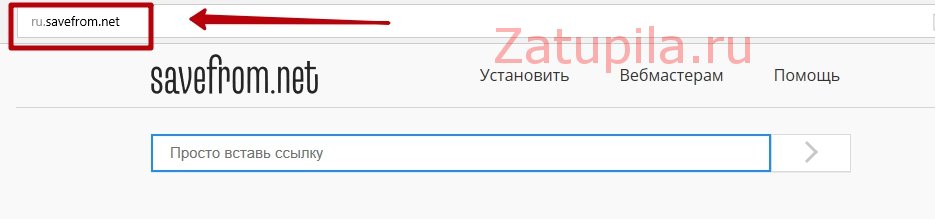
Загрузка и установка программы
Бесплатно загрузить программу можно посетив официальную страницу Savefromnet. Выполните следующую последовательность действий:
Кликните на меню «Установить»
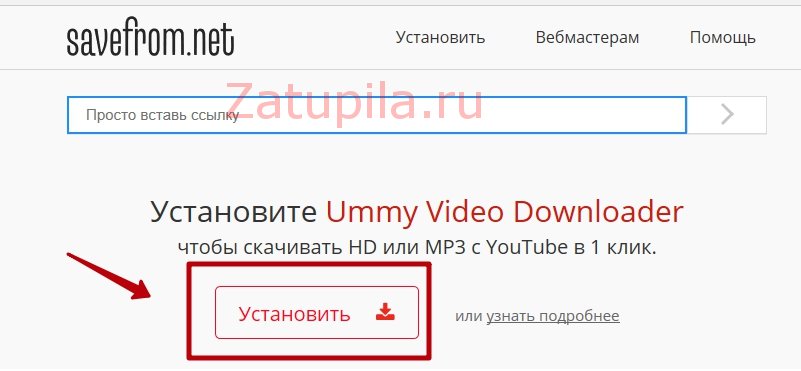
На загруженной странице нажмите «Скачать», выбираете сохранение на рабочий стол

Запустите сохраненный файл
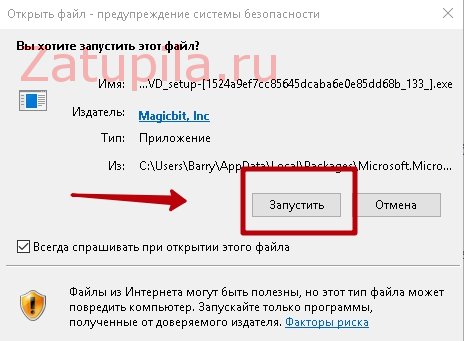
Ставим отметку о согласии с условиями использования, нажимаем кнопку «Принять»
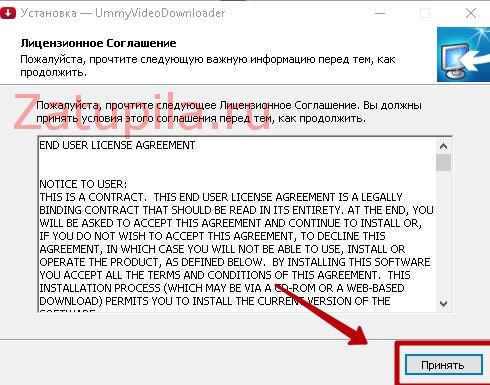
- Дальше идет выбор способа установки. Лучше выбрать «Настройка параметров», так вы сможете выбрать только те элементы, которые хотите установить.
- Нажимаем «Далее», прога завершит процесс установки.
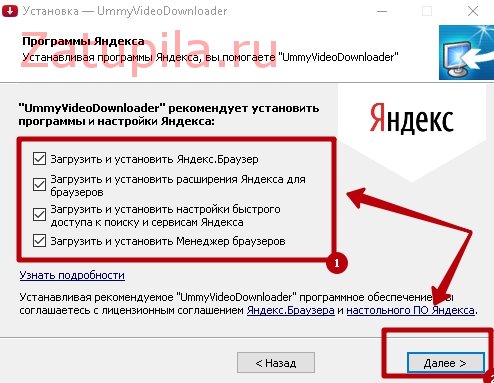
На этом все. Теперь под каждым роликом появится кнопка на скачивание. Кликнув на нее, вы сможете загрузить видео на флешку или компьютер.
Скачивание ролика, которым поделились с другого сайта
На данном ресурсе присутствует множество видеозаписей с Ютуба и других подобных ресурсов. Для скачивания такого видео необходимо:
- Перейдите на сайт «Youtube» и попробуйте найти видео там.
- Теперь в самом начале адресной строки добавьте «ss» и нажмите клавишу «Enter». Можно также скопировать адрес, но первый вариант проще.
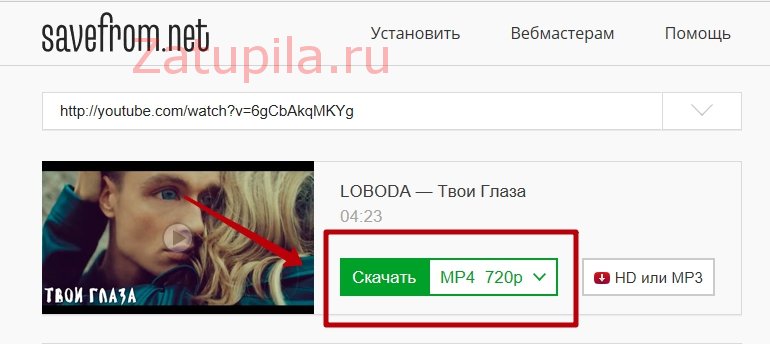
Откроется окно сохранения, где вы сможете выбрать папку, куда скинуть файл.
Как скачать видео из сообщений в одноклассниках
Скачивание роликов из личных сообщений практически ничем не отличается от скачивания видео загруженного пользователями. Здесь нет разницы между тем, поделились видео с других сайтов или оно было напрямую загружено с диска компьютера. Запустите онлайн видео в сообщении, нажмите на прямоугольник в нижнем правом углу, откроется отдельная страница. Если у вас установлена прога Savefromnet, то под видео вы увидите ссылку на загрузку. Нажимаем на нее и выбираем место, куда хотите поместить файл.
Расширения для браузера
В социальной сети нет прямой возможности скачать музыку и видеофайлы, даже если это сообщение, присланное вам лично от друга. Поэтому придется использовать вспомогательные средства. Самым оптимальным решением, на мой взгляд, является специальное дополнение для веб-обозревателя.
Чтобы вытащить видео из Одноклассников или с другого сайта, я использую приложение SaveFrom.net. Оно доступно для всех популярных браузеров: Google Chrome, Opera, Яндекс.Браузера, Mozilla Firefox. Я покажу на примере Firefox, как его установить и использовать.
Через меню программы заходим в нужный раздел.
В строке для поиска приложений пишем “savefrom.net” и жмем Enter.
Кликаем по первому в списке приложению.
Затем нажимаем “+ Добавить в Firefox”.
Разрешаем дополнению доступ к сайтам и после этого ждем пару минут. Когда SaveFrom.net установится, в панели браузера появится пиктограмма в виде широкой зеленой стрелки.
Откройте Одноклассники или обновите страницу. Зайдите в раздел с видеозаписями и выберите интересующий вас ролик. Под проигрывателем появится надпись “Скачать”.
Нажмите на нее и выберите желаемое качество. После этих действий видеофайл начнет скачиваться на компьютер.
Сохранять материалы при помощи SaveFrom.net получается быстро и удобно. Кроме того, этот продукт работает на различных видео- и аудиохостингах, в том числе YouTube и Vimeo.
Есть и другие расширения, позволяющие сохранять видеофайлы из Одноклассников:
- OkTools работает на самых популярных веб-обозревателях, кроме Firefox;
- Skyload;
- Video DownloadHelper.
Каждое из них обладает своими особенностями. Мне больше всего нравятся описанный выше SaveFrom.net и еще OkTools. Они дают много новых возможностей в работе с Одноклассниками.
Как скачать видео с одноклассников на компьютер?
Современные технологии требует современных решений. Приведем существующие варианты для скачивания видео с социальной сети одноклассники:
- – с использованием дополнительного программного обеспечения;
- – скачивание дополнительного расширения для браузера;
- – загрузка видео по прямой ссылке;
- – использование мобильной версии социальной сети.
Скачивание видео без программ возможно непосредственно с сайта социальной сети по прямой ссылке на видео. Для этого необходимо:
- Открыть видео.
- Остановить воспроизведение, кликом мышки по экрану или по значку проигрывателя.
- Кликнуть правой кнопкой мыши по видео, после чего выбрать пункт «Ссылка на видео».
- В появившемся окне нажать на оранжевую кнопку «Копировать ссылку».
- Открыть новую вкладку браузера. В строке адреса вставить скопированную ссылку на видео.
- Добавить в адрес «m.» сразу после «https://» предварительно выбрать английскую раскладку на клавиатуре.
- Нажать клавишу «Enter».
- В открывшемся окне появится видео. Кликнуть по нему правой кнопкой мыши и выбрать пункт «Сохранить ссылку как».
- В новом окне выбрать папку на компьютере пользователя куда нужно скачать видео. Подтвердить выбор, нажав «Ок».
- Дождаться окончания загрузки.
Добавление буквы «m» с точкой позволяет открыть мобильную версию одноклассников в браузере и получить прямую ссылку для скачивания. После проделанных манипуляций видео отобразится в указанной папке на компьютере.
- – запустить браузер;
- – в появившемся окне поставить «галочку»;
- – нажать кнопку «Продолжить»;
- – перезапустить браузер.
Программа работает, можно переходить к скачиванию любого видео с одноклассников:
- Открыть видеозапись.
- В правом верхнем углу нажать на появившуюся зеленную кнопку для скачивания.
- Выбрать необходимое расширение.
- Изменить папку загрузки при необходимости.
- Кликнуть кнопку «Начать загрузку».
- Готово. Видео доступно на компьютере.
- Открыть видео в одноклассниках.
- Скопировать ссылку, нажав правой кнопкой мыши по видео и выбрав нужный пункт.
- Перейти на сайт https://getvideo.at/ru/, вставить ссылку и нажать на кнопку «Найти».
- В появившемся перечне выбрать необходимое расширение кликом левой клавиши мыши.
- После этого скачанное видео будет доступно в папке загрузок компьютера.
Если по какой-то причине указанный адрес сайта не работает, не открывается в используемом браузере, попробуйте загрузить старицу в другом браузере или использовать аналогичный сайт для скачивания:
– https://www.videograbber.net;
– http://savevideo.me/ru/;
– https://keepv.id;
– https://ru.savefrom.net/7/;
– https://catchvideo.net;
– и другие.
Самый быстрый способ скачать видео с одноклассников — это использование специального расширения браузера. Этот метод позволяет осуществить загрузку видеофайла без открытия дополнительных вкладок и копирования ссылок непосредственно со страницы социальной сети. Для этого необходимо один раз настроить дополнительное расширение. Рассмотрим алгоритм метода на примере браузера Google Chrome:
- Открыть браузер.
- Нажать на три вертикальные точки в правом верхнем углу экрана. Выбрать пункт меню «Настройки».
- Выбрать пункт «Расширения» на левой панели.
- Перейти в интернет магазин используемого браузера.
- В строке поиска написать название подходящего расширения «SkyLoad».
- Нажать на клавишу «Загрузить».
- Новый значок появится в правом верхнем углу браузера, когда расширение будет установлено.
Теперь чтобы скачать видео с одноклассников достаточно нажать на значок расширения SkyLoad и выбрать необходимый формат видео. Расширение отслеживает доступные файлы для скачивания с открытой веб-страницы и предлагает полный список пользователю. При необходимости можно изменить папку загрузок браузера.
Подходящие расширения для скачивания из сети Интернет отличаются от вида используемого браузера и его версии. Чтобы работа была корректной необходимо подобрать расширение. В следующей таблице приведен перечень популярных браузеров и названия работоспособных дополнений для скачивания видео.
| Браузер | Наименование расширения |
| Google Chrome | SkyLoad |
| Opera | SkyLoad |
| Mozilla Firefox | FlashGot |
| Яндекс браузер | Skyload |
| Safari | SaveFrom.net Helper |
| Edge | SaveFrom.net помощник |
Скачать видео из Одноклассников по ссылке онлайн без программ
- Не нужно проводить установку приложений.
- Он полностью безопасен.
- Исключена вероятность заражения вирусами ПК.
- Вся процедура занимает минимум времени.
- Вы сможете получить быстрый доступ к видео.
- Зайти в ОК.
- Перейти в раздел видео.
- Найти нужный ролик.
- Открыть его в окне.
- Нажать строчку с адресом.
- Скопировать содержимое.
- Проследовать на сайт telechargerunevideo.com/en.
- Вставить ссылку в строку.
- Нажать на кнопку рядом с ней.
- Вы получите доступ к видео.
- Сможете выбрать формат и начать скачивание.
- Видео отправляется в папку, используемую для загрузок.
В дальнейшем вы сможете свободно распоряжаться файлом. Весь процесс занимает у пользователей минимум времени, обычно не возникает дополнительных трудностей.
Как обратиться в службу поддержки OK.ru?
При работе с сайтом одноклассников могут возникать различные ситуации, связаннее с функционирование сервиса или проблемы с его использованием. Для помощи пользователям существует специальная служба, которая принимает все обращения и рассматривает их. Цель обращения в службу поддержки может быть выбрана из предложенного ниже списка:
- – восстановление или удаление профиля;
- – вопросы, связанные с группами;
- – осуществление платежей, отправка подарков или подписка на аккаунты пользователей;
- – покупка интересующего товара;
- – не функционирование разделов сайта;
- – нарушение работы приложения, оскорбительное поведение других пользователей и т.д.
Чтобы обратиться в службу поддержки с компьютера необходимо:
- Зайти на сайт https://ok.ru.
- В правом верхнем углу выбрать пункт меню «Помощь».
- В открывшемся окне перейти по выделенной ссылке для заполнения формы обращения к службе поддержки социальной сети.
- На форме выбрать цель обращения из предложенного раскрывающегося списка.
- Ввести почтовый адрес для получения ответа.
- Напечатать текст обращения, указывая суть интересующего вопроса или возникшей ситуации при работе с сервисом.
- Если имеются фото подтверждение проблемы, то необходимо нажать за значок «скрепки» и прикрепить файл к обращению.
- Нажать кнопку «Отправить сообщение».
- Готово. Служба поддержки получит письмо и ответит на него в течении 2-3 часов, в зависимости от количества поступивших обращений от пользователей.
Количество заполняемых полей при обращении изменяется в зависимости от цели и выбранных вариантов в раскрывающихся списках. Если по какой-то причине пункта «Помощь» нет в правом верхнем углу, следует попробовать перейти на форму обращение через аналогичную ссылку внизу страницы или ввести непосредственный адрес «https://ok.ru/help» в строке поиска браузера.
Для обращения в службу поддержки с мобильного телефона следуйте алгоритму:
- Зайти в приложение.
- В левом верхнем углу нажать на значок трех горизонтальных полос.
- В открывшемся окне пролистать меню до самого низа. Выбрать пункт «Помощь».
- Выбрать пункт «Написать нам» или найти интересующий вопрос в строке поиска
- Выбрать цель и тему обращения.
- Отправить сообщение в службу поддержки.
- Ожидание ответа может занять 2-3 часа.
В 95% случаев ответы на возникающие вопросы уже есть на странице «https://ok.ru/help». Чтобы не ждать ответа и ускорить процесс решения проблемы можно поискать вопрос с решением на этой странице сайта.
Как скачать из Вконтакте
Расширение SaveFrom добавляет к каждому ролику в ВК специальную надпись-ссылку «Скачать». Кликнув по ней, можно выбрать качество и сохранить файл.
Для того чтобы ссылка «Скачать» появилась, нужно запустить показ ролика в режиме просмотра. То есть таким образом, чтобы видео расширилось и перекрыло страницу.
При поиске по видеозаписям, нажав на нужный ролик, он и так открывается в режиме просмотра.
Если ролик можно сохранить на компьютер, то в режиме просмотра, под видео, будет ссылка «Скачать».
Также эта ссылка появляется в правом верхнем углу видео при наведении на него.
Нажав на нее, откроется выбор формата и качества.
Под кнопкой «Еще» есть и другие варианты, но эти самые популярные. Рядом с каждым из них есть небольшая картинка с буквой i. При нажатии на эту иконку, появится размер файла.
Рекомендуется выбирать формат MP4 и качество 720р. Это оптимальные параметры для просмотра. Если 720 нет, выбирайте самое большое значение из доступных.
Файлы такого типа могут быть достаточно большого размера, поэтому имеет смысл предварительно проверить его, нажав на иконку
Для скачивания файла нажмите на клавишу клавиатуры Alt или Ctrl и, не отпуская ее, щелкните левой кнопкой мышки по выбранному качеству.
Обычно файлы сохраняется в папку «Загрузки» (Downloads) или в папку «Документы» (Мои документы).
Как скачать музыку. При наведении курсора на любую музыкальную композицию с правой стороны появляется стрелка.
Если навести на эту стрелку курсор, то появится информация о размере и битрейте композиции. Чем больше битрейт, тем лучше качество.
Для сохранения композиции на ПК просто щелкните по стрелке левой кнопкой мышки. После закачки ищите их в папке «Загрузки» (Downloads) или «Документы».
Скачиваем видео с одноклассников на телефон
Помимо загрузки на ПК, также можно осуществить закачивание видео материалов на мобильные гаджеты от компании Android. Поскольку на телефон невозможно установить специальные программы, использовать надо другие методы.
Можно перекачать файлы на современные устройства на базе Андроид, производя действия в следующем порядке:
- понадобится на планшете или смартфоне войти на мобильную версию Одноклассников;
- пальцем нажать на экран с роликом и удерживать, пока не появится «скачать видео», кликнуть на надпись, тем самым активировав скачивание;
- материал будет располагаться в Downloads.

Потом можно поменять его название, а при несоответствии формата настроить расширение (mp3 или mp4).
Ещё один способ перекачивания клипов с ОК на телефон – установка ПО с официальной странички производителя:
- понадобится зайти на сайт;
- в поиске набрать «приложение для скачивания видео в ОК»;
- выбрать и установить подходящую программу.
Кроме того, всегда есть возможность закачки таких материалов сначала на ПК, а затем и на мобильное приспособление. Делается это с помощью обычной флешки и USB провода.
На айфон, к сожалению, перенести видео затруднительно, поскольку Apple не допускает наличия каких бы то ни было сторонних приложений-загрузчиков.
История создания
Социальная сеть Одноклассники появилась в 2006 году. Изначально, проект Альберта Михайловича Попкова подразумевался как площадка для размещения рекламы, но более чем миллион зарегистрированных аккаунтов за первые несколько месяцев заставили его пересмотреть отношение к своему детищу. В конце того же 2006 сайт был официально зарегистрирован на Альберта Михайловича.
Пик наплыва новых посетителей пришёлся на 2007 год. К этому моменту в сети числилось уже более 4 миллионов уникальных аккаунтов. Но не обошлось без фатальных ошибок. Ошеломительный успех платформы вскружил голову его создателю и в 2008 году появилась платная регистрация. По своей сути, каждый желающий мог стать частью Одноклассников, однако отправлять сообщения и общаться в группах могли только те, кто отправил платное сообщение на указанный номер.
В таком состоянии сайт просуществовал до 2010 года, после чего платный взнос отменили из-за кардинального негодования со стороны пользователей, которые в любой момент могли уйти на бесплатную площадку ВКонтакте.
Следующей вехой в развитии ресурса стало добавление на платформу игр, а чуть позже, в 2011 году, юзерам открыли доступ к прослушиванию музыкальных композиций. С тех пор изменения на сайте происходят постоянно. Но квинтэссенцией социальной сети стало появление одноименного мобильного клиента, откуда вырезали малозначительные детали, оставив только самые важные функции. Мы расскажем, как скачать Одноклассников на ПК и что нужно, чтобы их запустить.
Преимущества сервиса SaveFrom.net
Скачивать файлы с помощью SaveFrom.net можно с разных видеохостингов и популярных интернет-ресурсов. Подробное руководство по установке расширения и способов использования помощника загрузки можно найти на сайте SaveFrom.net.
Сервис для загрузки видео с Youtube SaveFrom.net имеет заметные преимущества:
• установив расширение, можно скачивать сразу все файлы на странице интернет-браузера (например, все mp3-файлы со страницы ВКонтакте);
• помощник загрузки дает возможность работать с самыми популярными ресурсами: Youtube, zaycev.net, vimeo, VK.com и многими другими;
• не требуется обязательная установка дополнительных приложений;
• существует возможность использования на различных электронных устройствах – персональных компьютерах, планшетах на базе андроида, iPad и т.д.;
• поддерживается прямая загрузка файлов, а также через файлообменных ресурсов (например, rapidshare).
Сервис SaveFrom.net отличается большим выбором способов использования. Каждый пользователь интернета может подобрать наиболее подходящий для себя:
1. После установки программы «Помощник» на сайтах будет появляться кнопка «Скачать» рядом с медиафайлами (или другая специальная иконка для скачивания).
2. Букмарклет (закладка в браузере). На сайте с файлом надо кликнуть на эту закладку, после чего произойдет переход на страницу загрузки.
3. На сайте SaveFrom.net можно вставить ссылку в поле наверху страницы и кликнуть мышкой на «Скачать».
4. Команда «ss» в адресной строке.
Вот такими методами вы сможете скачивать любое видео, в том числе и потоковое, с разных источников.
Запись имеет метки: Полезное
Как скачать видео с одноклассников на компьютер
Прежде чем выбрать конкретный способ скачивания, следует определить категорию понравившегося ролика. Это несложно, так как видео-файлы делятся всего на две группы:
- Загруженные пользователями записи со своих персональных устройств: компьютеров, смартфонов, планшетов;
- Файлы с других ресурсов сети Интернет, чаще всего из YouTube.
Для начала давайте рассмотрим варианты, как скачать видео с одноклассников на компьютер, используя онлайн сервисы:
Сайт Getvideo.at
С помощью данного сервиса можно как скачать видео с одноклассников, так и с практически любой другой популярной сети (Вконтакте, Инстаграмм, Фейсбук и пр.).
Порядок действий:
- Входим на сайт и в строке поиска вводим ссылку на требуемый ролик;
- Выбираем формат видеозаписи;
- Щёлкаем на выбранном формате левой кнопкой;
- Файл автоматически сохраняется в указанной папке.
Сайт Savefrom.net
Установка:
Сайт Telechargerunevideo.com
Ещё один полностью бесплатный и, что немаловажно, не требующий регистрации онлайн сервис. Порядок использования:
Порядок использования:
- Выбираем понравившийся ролик в одноклассниках и жмём «Play»;
- В верхней части экрана находим кнопку «Ссылка» и щёлкаем по ней;
- В появившемся окне выбираем предложение «Получить ссылку» и нажимаем «Скопировать в буфер»;
- Вставляем полученную ссылку в соответствующее поле сервиса и жмём кнопку справа;
- Выбираем формат видеозаписи и жмём «Generate download link»;
- После небольшой задержки для обработки запроса можно начинать скачивание.
Как скачать видео с одноклассников на компьютер, если оно со стороннего ресурса
Выше уже отмечалось, что многие пользователи активно делятся между собой видеозаписями, найденными на других ресурсах. Рассмотрим, как их загружать, на примере популярного сервиса YouTube:
- Запускаем ролик на воспроизведение и жмём внизу справа ссылку, содержащую надпись youtube;
- Перед названием сайта вставляем «ss», жмём «Enter»;
- Дожидаемся перехода на ru.savefrom.net и скачиваем понравившийся ролик.
Как использовать встроенный инструментарий браузера
Следует знать, что встроенные в браузеры инструменты позволяют загрузить только информацию, размещённую пользователями сети со своих устройств. Для этого достаточно запустить видео и через несколько секунд остановить воспроизведение. После этого, в окне появится кнопка «Сохранить», воспользовавшись которой, можно скачать файл в выбранную папку.
Особенности Яндекс браузер
Российский браузер имеет достаточно мощные средства для работы с файлами, но, далеко не все о них знают. Что получить возможность сохранять музыку и видео, непосредственно из окна данного браузера, необходимо установить специальное расширение:
- Открываем вкладку «Настройки» (справа вверху);
- На открывшейся странице переходим – «Дополнения» — «Каталог расширений браузера»;
- В строке поиска вводим «skyload»;
- Добавляем расширение в браузер.
Сохранение видео без установки дополнительного софта
Загрузить понравившийся ролик можно, перейдя на мобильную версию портала. Напомним, что для этого необходимо добавить приставку «m.» перед именем сайта:
- Переходим на m.ok.ru;
- Находим требуемую запись, запускаем воспроизведение;
- Щёлкаем правой кнопкой по экрану и выбираем в меню функцию «Сохранить как»;
- Выбираем папку для загрузки.
Сохранение видео на мобильное устройство
Данная функция доступна для владельцев устройств с сенсорным экраном (смартфоны, планшеты и пр.), под управлением ОС Андроид. Для загрузки достаточно запустить ролик и нажать на экран, удерживая палец до появления запроса «Сохранить видео». Повторное нажатие на эту функцию инициирует загрузку видео файла. Найти его можно будет в каталоге «Downloads» (загрузки).
Вот, пожалуй, и все, существующие на сегодняшний день способы, как скачать видео с одноклассников на компьютер и мобильные устройства. Стоит иметь в виду, что прогресс не стоит на месте. То, что сегодня было наиболее простым и оправданным, завтра, быть может, окажется устаревшим и даже неработоспособным. Главное, не отставать от времени, следить за развитием информационных технологий и использовать их в своё благо.
Как скачать видео с Одноклассников на компьютер
Почему это сложно, недоумевают некоторые. Это объясняется тем, что на данной платформе есть свои, определённые правила и тонкости такого, казалось бы, простого процесса. Видеоролики нередко появляются в новостной ленте – таким образом разные люди делятся своими впечатлениями, но загрузить к себе на ПК эти файлы представляет трудность – их можно только смотреть. Это происходит потому, что функции скачивания для этих материалов не предусмотрено, вот и приходится обходиться подручными средствами.
Надо иметь в виду, что файлы видео, присутствующие в Одноклассниках бывают двух видов:
- Одни ролики – личные видеоленты с собственного устройства. Иногда они и созданы собственноручно.
- Другие файлы – информация, полученная на просторах интернета, в других соцсетях, на ютубе, сторонних сайтах.
Зная несколько эффективных методик, как скачать видео с ОК на компьютер, можно использовать их и для других случаев, всегда получая отличный результат.
Для тех, кто знаком с языком программирования и с компьютером на «ты», не составит труда сделать загрузку, используя код страницы, для других можно предложить более лёгкие способы:
- с помощью установки расширения в поисковике;
- применяя специальные приложения;
- делая перенос файла на мобильное устройство;
- используя сервис telechargerunevideo.
Обычно загрузка занимает всего несколько минут, просто нужно понимать, что делать и какие инструменты применять.

